Иллюстрированный самоучитель по Office2003
Вставка объекта
В документ Word или Excel можно вставить объект из другого приложения и редактировать этот объект, пользуясь возможностями приложения, в котором он создан. Для этого откройте документ и выберите одну из следующих команд:
Разницу между копированием данных и вставкой их в качестве объекта поясним на следующем примере. Вы можете скопировать диапазон ячеек Excel в буфер обмена и вставить их в документе Word. Если выбрать команду Вставить (Insert) из меню Правка (Edit), то данные ячеек будут представлены в таблице Word. При использовании команды Специальная вставка (Paste Special) в меню Правка (Edit) и выбора в списке Рабочий лист Excel (Microsoft Excel Worksheet Object) скопированная информация будет отображена как связанный объект и сохранит связь с исходным приложением. При изменении данных в книге они будут изменены в документе Word.
Для вставки в документ нового объекта откройте документ, выберите команду Объект (Object) в меню Вставка (Insert), и в диалоговом окне Вставка объекта (Insert Object) откройте вкладку Создание (Create New) (рис. 28.2).
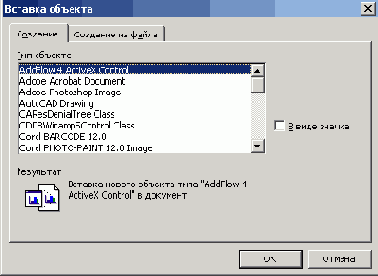
Рис. 28.2 Выбор типа вставляемого объекта
Выделите в списке Тип объекта (Object Type) нужный элемент, например, Лист Microsoft Excel (Microsoft Excel Worksheet). Установка флажка В виде значка (Display as Icon) позволяет не показывать содержание вставленного объекта, а отобразить его в виде значка (рис. 28.3). Вставка объекта в меньшей степени увеличивает размер документа, чем внедрение, так как не используются связи.

Рис. 28.3 Значок и имя вставленного объекта